Zaznamki so tisti majhni zaznamki, ki jih kliknete za zagon mini »aplikacij« v spletnem brskalniku. Morda imate enega, ki shrani trenutno stran v vaš račun Instapaper, ali tistega, ki zažene Googlovo iskanje, osredotočeno samo na trenutno spletno mesto. Bookmarkleti lahko prevedejo označeno besedilo na strani, pošljejo kaj na seznam opravkov ali karkoli. Na Macu je namestitev zaznamka enostavna. Povlečete ga v vrstico z zaznamki v Safariju in končali ste. V iOS -u pa je to še vedno prava bolečina.
Torej, označite to navodilo (na običajen način) in imejte ga pri roki za tiste čase, ko morate namestiti zaznamek na iPhone ali iPad.
Uporabite Mac
Najlažji način namestitve a zaznamek v napravi iOS uporabljate Mac. Če ti za sinhronizacijo zaznamkov uporabite iCloud med napravami, nato povlečete zaznamek (ali navaden zaznamek) v vrstico zaznamkov Safari na Macu in počakate nekaj trenutkov, da se prikaže na vašem iPadu ali iPhoneu. Če nimate pri roki Mac, so stvari nekoliko bolj zapletene.
Namestite zaznamek na iOS Mobile Safari
Zaznamek vsebuje Javascript. Dejansko je to majhen računalniški program, ki se zažene vsakič, ko ga kliknete. Javascript je zapisan v običajnem besedilu in shranjen v polje URL običajnega zaznamka. Ko kliknete ta zaznamek, namesto da samo zaženete URL spletne strani, se zažene Javascript. To je edina razlika. Če želite shraniti zaznamek, morate nekako kopirati in prilepiti Javascript v polje URL zaznamka. Na srečo je lažje, kot se sliši. V tem primeru bomo dodali zaznamek shrani v vaš račun Instapaper.
Korak 1. Ustvarite zaznamek

Foto: Kult Maca
Ta del je enostaven. Samo dotaknite se Deli puščico na kateri koli spletni strani in ji dajte dobro ime. »Shrani v Instapaper« je dobra izbira ali pa samo »Instapaper«, če vam tam zgoraj zmanjka prostora. Shranite ga v svoj Priljubljene mapo, tako da se prikaže v vrstici z zaznamki na iPadu.
2. korak. Kopirajte Javascript v odložišče
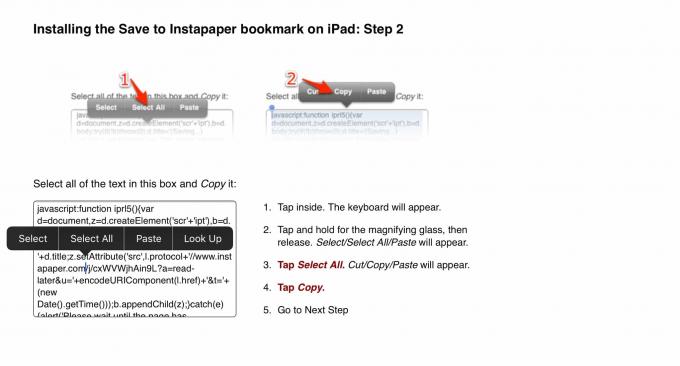
Foto: Kult Maca
To je treba navesti na spletni strani. Dotakniti se morate besedilnega polja, nato pa se dotaknite Izberi vse, nato tapnite Kopirati. Izgledalo bo nekaj podobnega zgornjemu posnetku zaslona. Pridobite trenutno kodo iz Stran za instapaper.
3. korak. Uredite zaznamek, ki ste ga pravkar ustvarili
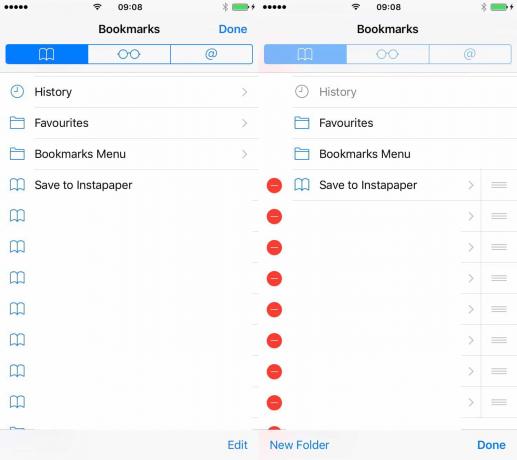
Foto: Kult Maca
To je zapleten del. Dotaknite se malega Ikona zaznamkov v brskalniku Safari, nato tapnite Uredi. Nato poiščite zaznamek, ki ste ga pravkar shranili v prvem koraku, tistega, ki ste ga poimenovali »Shrani v Instapaper« ali podobnega. Dotaknite se tega zaznamka in na spodnji sliki boste videli zaslon.
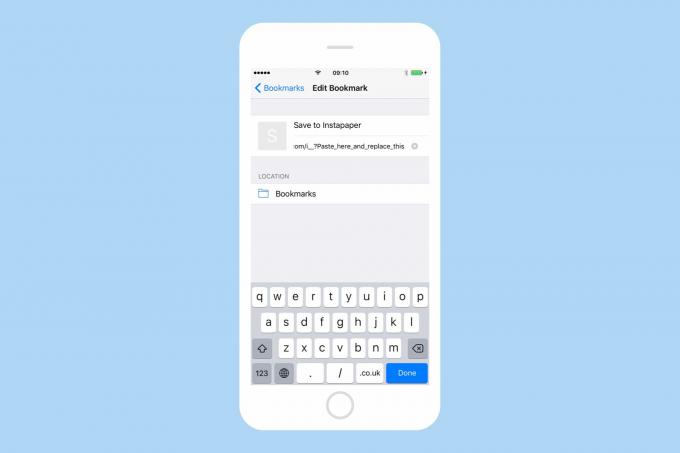
Foto: Kult Maca
Zanima nas druga vrstica, tista, ki se začne https://. Dotaknite se tega in nato majhnega x, ki se prikaže, da ga počistite. Nato se dotaknite zdaj praznega polja in prilepite JavaScript, ki ste ga kopirali v 2. koraku, nato pritisnite Končanoin poiščite pot nazaj v brskalnik.
Uživajte v dejanju z enim klikom
To je to. Kadar koli želite shraniti trenutno stran v Instapaper, preprosto pokličete ta zaznamek in se ga dotaknete. Nekateri zaznamki za knjigo bodo potrebovali dodaten korak za delo - na primer, če želite, da ta deluje, morate biti prijavljeni v svoj račun Instapaper. Drugi, na primer zaznamek Google Prevajalnika, samo delujejo.
Za to je še vedno veliko lažje preklopiti na Mac. Tudi iOS 11 s sistemskim vlečenjem in spuščanjem ne dovoljuje vlečenja zaznamkov v vrstico z zaznamki. Kljub temu je vsaj ta metoda popolnoma funkcionalna, čeprav je nekoliko boleča.
